笔记本电脑怎么强制重启
笔记本电脑强制重启的多种方法及注意事项
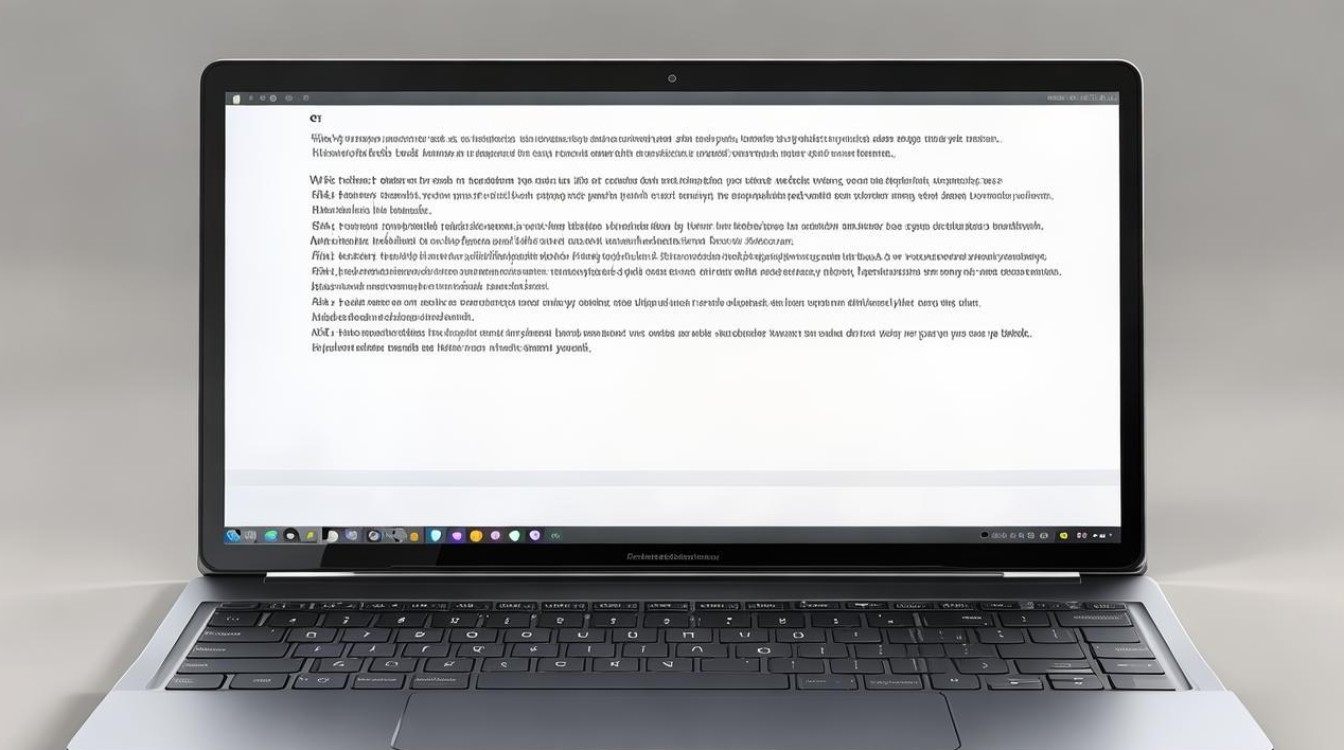
在使用笔记本电脑的过程中,有时可能会遇到系统卡死、程序无响应等棘手情况,常规的关机或重启操作无法正常进行,此时就需要采用强制重启的方式来恢复电脑的正常运行,但强制重启可能会对系统和数据造成一定影响,所以在操作前需要谨慎考虑,并了解正确的操作方法。
常见笔记本电脑强制重启方法
(一)通过电源按钮
这是最为常见和直接的强制重启方法,适用于大多数笔记本电脑。 | 操作步骤 | 详细说明 | |---|---| | 长按电源按钮 | 找到笔记本电脑上的电源按钮,通常位于电脑侧面或键盘上方,用手指持续按压电源按钮不放,一般需要按住 5 10 秒左右,在按住电源按钮的过程中,电脑会开始执行关机操作,如果是因为系统卡死等原因导致的无法正常关机,此时强制关机后电脑会自动尝试重新启动。 |
(二)使用快捷键(部分电脑适用)
一些笔记本电脑厂商为了方便用户,设置了特定的快捷键组合来实现强制重启功能,这种方法并非适用于所有笔记本电脑型号。 | 品牌/型号 | 快捷键组合 | 操作说明 | |---|---|---| | 联想 ThinkPad 系列 | [Ctrl] + [Alt] + [Del] | 先同时按下 [Ctrl] 和 [Alt] 键,然后按下 [Del] 键,这个快捷键组合在 Windows 系统中通常用于打开任务管理器,但在一些特殊情况下,如系统卡死时,连续多次按下该组合键可能会触发强制重启,不同型号的 ThinkPad 可能会有一些差异,部分型号可能需要在按下组合键后选择相应的重启选项。 | | 戴尔 Inspiron 系列 | [Ctrl] + [Alt] + [Enter] | 先按住 [Ctrl] 和 [Alt] 键,然后按下 [Enter] 键,此快捷键组合在某些戴尔笔记本电脑上可以实现强制重启功能,但同样可能因型号和系统设置的不同而有所变化。 |
(三)拔掉电池(针对可拆卸电池的笔记本电脑)
对于电池可拆卸的笔记本电脑,可以通过拔掉电池的方式来实现强制重启。 | 操作步骤 | 注意事项 | |---|---| | 关闭电脑 | 在操作之前,确保电脑处于关闭状态,如果电脑因为卡死等原因无法正常关闭,可以长按电源按钮先将其关闭。 | | 找到电池释放按键或锁扣 | 不同型号的笔记本电脑,电池的释放方式可能不同,一般在电脑底部或背面会有相应的电池释放按键或锁扣,按照电脑的说明书或电池上的标识找到正确的位置。 | | 拔出电池 | 轻轻按下电池释放按键或解开锁扣,然后将电池从电脑上拔下来,拔掉电池后,电脑会立即断电,此时等待几秒钟后再将电池重新插入,然后按下电源按钮开机,电脑就会重新启动。 |
(四)使用复位孔(部分电脑有)
一些笔记本电脑在机身侧面或背面设置了复位孔,通过插入复位针或牙签等细小物体来触发强制重启。 | 操作步骤 | 复位孔位置示例 | |---|---| | 找到复位孔 | 仔细查看笔记本电脑的机身,通常在电脑的侧面或背面会有一个微小的孔,旁边可能会标有“Reset”字样,这就是复位孔。 | | 插入复位工具 | 准备一根牙签或专门的复位针,将其轻轻插入复位孔中,按下复位按钮,按下复位按钮后,电脑会立即执行强制重启操作,类似于按下了电脑的复位键。 |
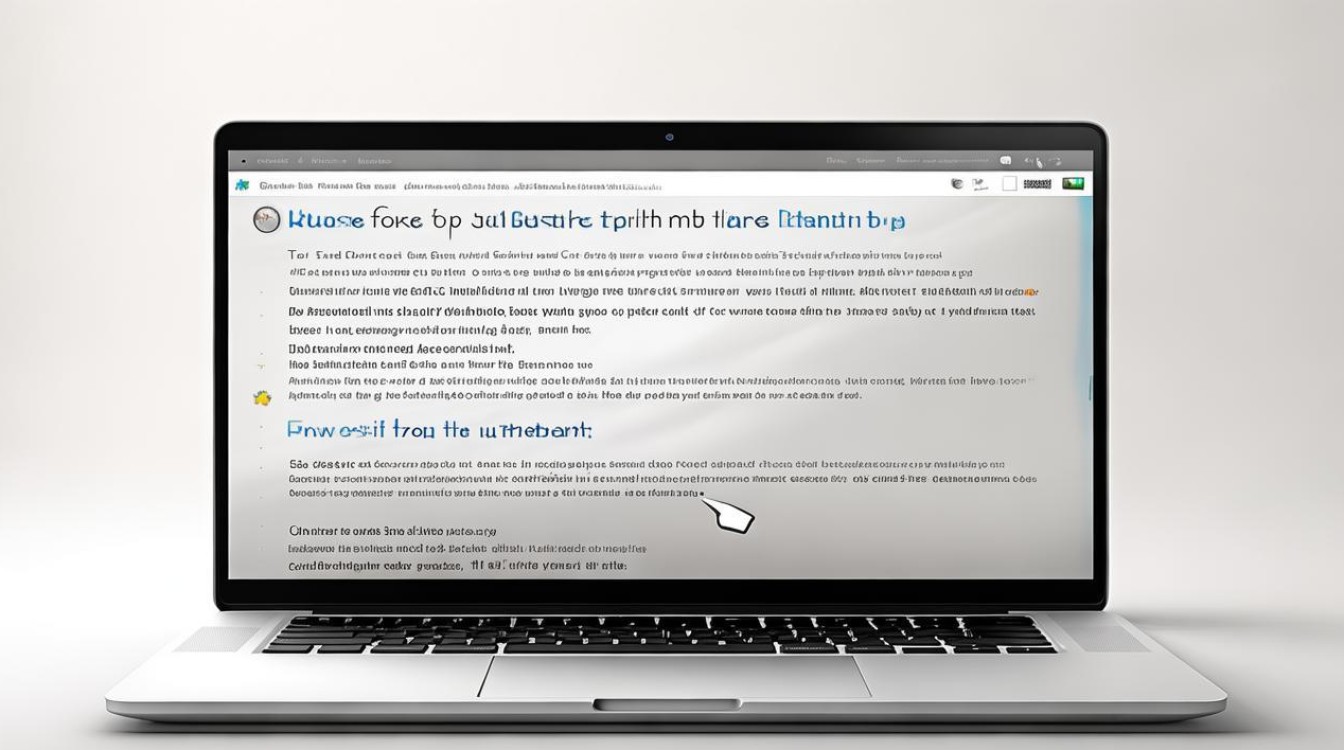
强制重启可能带来的影响
(一)数据丢失风险
在强制重启过程中,如果电脑正在处理重要的数据,如正在编辑的文档、正在下载的文件等,可能会导致数据丢失或损坏,因为强制重启没有给系统足够的时间来保存数据,所以可能会造成数据不完整或丢失的情况。
(二)系统文件损坏
频繁或不当的强制重启可能会对系统文件造成损坏,系统在正常运行时会对文件进行管理和保护,但强制重启可能会打断系统的正常操作流程,导致一些系统文件无法正确保存或出现错误,从而影响系统的稳定运行,甚至可能导致系统无法启动。
(三)硬件损伤风险
虽然这种情况相对较少,但在某些极端情况下,如电脑正在读写硬盘时突然强制重启,可能会对硬盘等硬件设备造成一定的损伤,如果电脑的电源管理模块或其他硬件组件本身存在故障,强制重启可能会加重故障程度,导致更严重的硬件问题。
强制重启后的注意事项
(一)检查数据完整性
在电脑重新启动后,首先应该检查重要数据是否完整,如果发现有数据丢失或损坏的情况,可以尝试使用数据恢复软件来恢复数据,但恢复成功与否取决于数据的具体情况和恢复软件的性能。
(二)扫描系统文件
为了避免系统文件损坏导致的问题,可以使用系统自带的文件检查工具或第三方系统修复软件来扫描和修复系统文件,在 Windows 系统中,可以在命令提示符中输入“sfc /scannow”命令来扫描系统文件并自动修复损坏的文件。
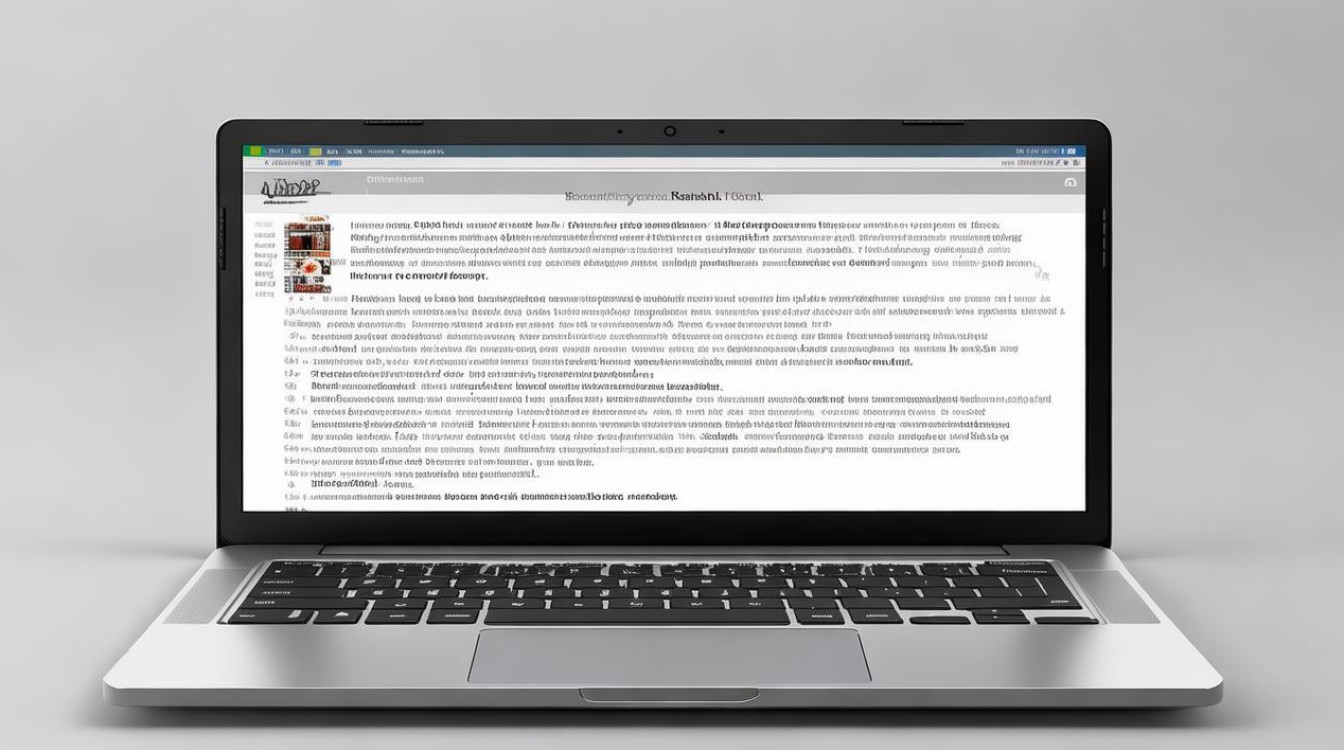
(三)观察电脑运行状态
在强制重启后的一段时间内,密切观察电脑的运行状态,检查电脑是否能够正常启动到操作系统桌面,各个硬件设备是否能够正常工作,如显示器、键盘、鼠标、声卡、网卡等,如果发现电脑运行异常,如频繁死机、蓝屏、无法识别硬件设备等,可能是强制重启导致了一些问题,需要进一步排查和解决。
相关问题与解答
(一)问题:强制重启后电脑无法正常启动怎么办?
解答:如果强制重启后电脑无法正常启动,首先不要惊慌,可以尝试以下步骤:
- 检查电脑的电源连接是否正常,确保电源适配器插好且插座有电。
- 如果是可拆卸电池的笔记本电脑,尝试拔掉电池,然后单独使用电源适配器供电开机,看是否能够正常启动,如果可以,可能是电池出现问题,需要进一步检查电池状态或更换电池。
- 如果仍然无法启动,可以尝试进入电脑的 BIOS 设置界面,检查是否有关于启动顺序、硬件配置等方面的设置错误,在 BIOS 设置界面中,通常可以将启动顺序设置为首先从硬盘启动,以确保系统能够正常引导,如果不熟悉 BIOS 设置,可以参考电脑的说明书或在网上搜索相关教程。
- 如果以上方法都无法解决问题,可能是系统文件损坏严重或硬件故障,此时可以尝试使用系统安装盘或 U 盘启动盘来修复系统,或者联系专业的电脑维修人员进行检修。
(二)问题:如何减少强制重启对电脑的损害?
解答:为了减少强制重启对电脑的损害,可以采取以下措施:
- 尽量避免频繁强制重启,只有在电脑出现严重故障,如系统卡死、程序无响应等无法正常操作的情况下,才考虑使用强制重启,平时应该养成良好的使用习惯,定期保存数据,及时关闭不必要的程序,以保持系统的稳定性。
- 在强制重启之前,尽量先尝试其他温和的解决方法,如果是因为某个程序导致电脑卡死,可以尝试通过任务管理器结束该程序的进程,而不是直接强制重启,在 Windows 系统中,可以按下[Ctrl] + [Shift] + [Esc]组合键打开任务管理器,然后在任务管理器中找到卡死的程序,右键点击并选择“结束任务”。
- 如果必须进行强制重启,尽量按照正确的操作方法进行,通过电源按钮强制重启时,要长按电源按钮足够的时间,确保电脑完全关闭后再重新启动,对于可拆卸电池的笔记本电脑,在拔掉电池之前要确保电脑已经关闭,并且在重新插入电池时要确保电池安装牢固。
- 定期对电脑进行维护和保养,包括清理系统垃圾、更新系统补丁、检查硬件健康状况等,这样可以提高电脑的稳定性和性能,减少出现故障的概率,从而降低需要强制重启
版权声明:本文由环云手机汇 - 聚焦全球新机与行业动态!发布,如需转载请注明出处。






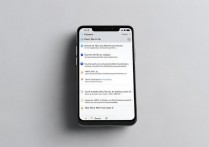





 冀ICP备2021017634号-5
冀ICP备2021017634号-5
 冀公网安备13062802000102号
冀公网安备13062802000102号